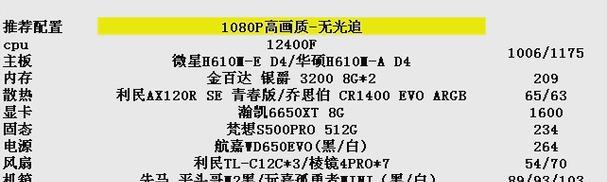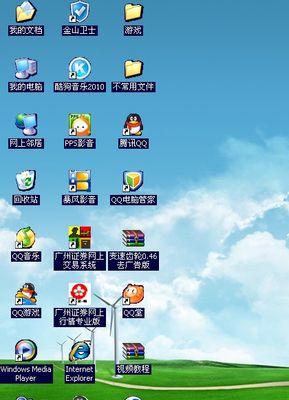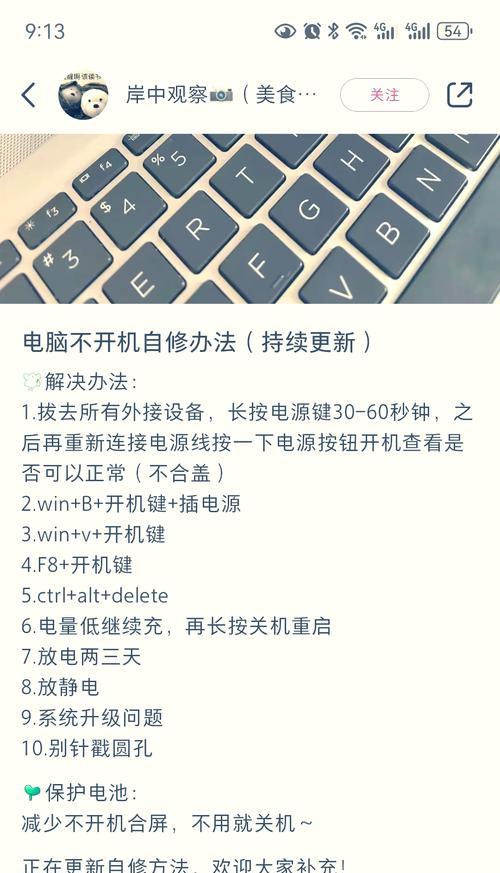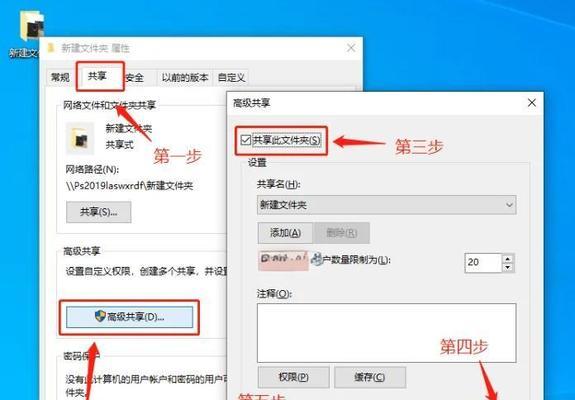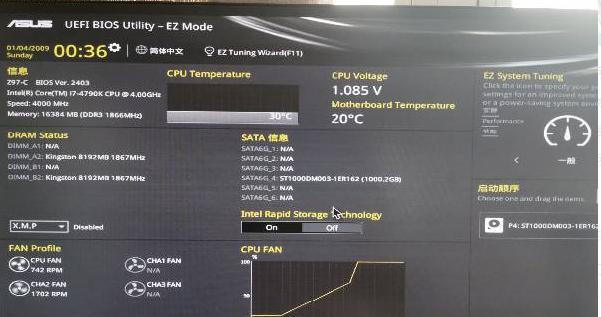电脑耳机无声问题如何解决?
在我们的日常生活中,电脑已经成为不可或缺的一部分。不管是工作、学习还是娱乐,我们都频繁使用电脑来完成各项任务。然而,在享受电脑带来的便捷时,耳机无声的问题却时常困扰着我们。本文将为您详细解答电脑耳机无声问题的解决方法,帮助您恢复耳机的音效功能,享受更佳的听觉体验。
1.检查耳机连接情况
在处理电脑耳机无声问题之前,首先应该检查耳机连接是否正确。请按照以下步骤进行检查:
确认耳机连接到了电脑的音频输出插孔。
确认插头是否完全插入,没有松动。
尝试拔下耳机,然后重新插入,确保接触良好。
若有多个音频输出接口,请尝试更换其他接口。
通过这些基本检查,大部分连接原因导致的无声问题可以得到解决。如果连接检查无误后仍然无声,我们继续探索其他可能的原因。

2.检查电脑音频设置
电脑音频设置不当也可能导致耳机无声。请按照以下步骤进行检查:
检查音量设置
确认电脑系统的音量没有被静音,并且调至适当的音量。
检查扬声器与耳机的音量输出是否正确选择。在Windows系统中,可以右键点击桌面右下角的音量图标,选择“打开声音设置”,选择正确的播放设备。
调整音频设备设置
在控制面板或系统设置中,找到“硬件和声音”下的“声音”选项。
在播放标签页中,确认耳机设备是否已被设置为默认设备。
在录音标签页中,确保麦克风设置正确,并且没有启用静音功能。
完成以上设置后,若问题仍未解决,请继续往下看。

3.检查驱动程序问题
驱动程序过时或者损坏也可能导致耳机无声。解决这一问题的步骤如下:
前往电脑制造商官网下载并安装最新的声卡驱动程序。
在设备管理器中,找到声音、视频和游戏控制器,并展开。
卸载现有声卡驱动程序,然后重启电脑让系统自动重新安装驱动。
如果问题依旧,可以尝试利用其他电脑下载对应驱动程序,并用U盘转移至故障电脑进行安装。
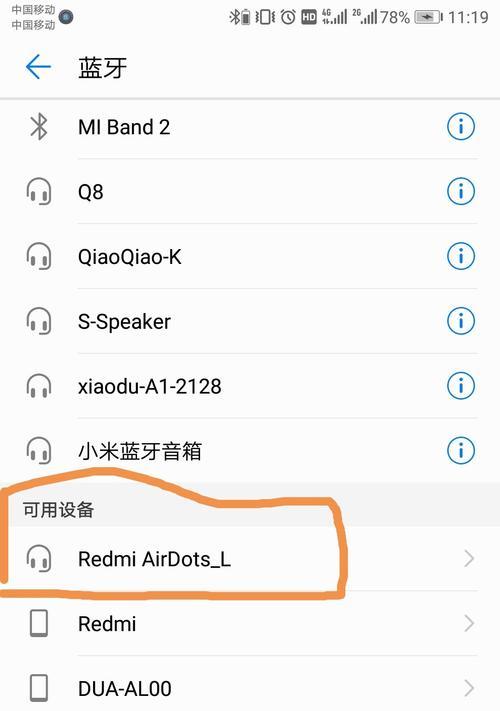
4.使用故障排除工具
现代操作系统拥有一系列内置的故障排除工具,可以帮助我们方便地诊断和修复问题。在Windows系统中:
打开设置,搜索“故障排除”并打开。
选择“硬件和设备”,然后点击“运行故障排除器”。
按照提示操作,让系统自动检测可能的问题所在并尝试修复。
5.检查物理损坏
如果以上步骤都未能解决耳机无声的问题,那么问题可能出在耳机本身或电脑的音频输出端口上。请检查耳机是否有明显的物理损坏,如线缆断裂、接口损坏等。电脑的音频输出端口也可能因为灰尘堆积或接触不良而导致问题。清理端口或更换耳机是解决这一问题的方法。
6.系统级问题排查
如果耳机在多台电脑上均无声,那么问题可能出在耳机系统级的设置上。Windows系统中可能存在音频服务没有运行的情况。可以通过运行services.msc命令打开服务列表,查找WindowsAudio服务是否正在运行,没有的话,可以尝试启动该服务。
7.联系专业技术支持
如果经过上述所有步骤的排查,问题仍然没有解决,那么可能需要专业的技术支持。您可以联系耳机制造商的客服,或带电脑至专业的维修点进行诊断和维修。
结语
电脑耳机无声问题的排查方法多种多样,但是通过以上提供的系统性检查步骤,大多数常见的耳机无声问题都能得到妥善处理。无论是简单的连接问题,还是复杂的驱动程序问题,都不要慌张,按照步骤逐一排除,相信您很快就能恢复耳机的使用。希望本文的内容对您有所帮助,祝您使用电脑的体验更加愉快。
版权声明:本文内容由互联网用户自发贡献,该文观点仅代表作者本人。本站仅提供信息存储空间服务,不拥有所有权,不承担相关法律责任。如发现本站有涉嫌抄袭侵权/违法违规的内容, 请发送邮件至 3561739510@qq.com 举报,一经查实,本站将立刻删除。
- 上一篇: 穿JK制服拍照时手机应该如何拿取?有哪些姿势可以尝试?
- 下一篇: 笔记本电脑连接显示器的步骤是什么?
- 站长推荐
-
-

万和壁挂炉显示E2故障原因及维修方法解析(壁挂炉显示E2故障可能的原因和解决方案)
-

洗衣机甩桶反水的原因与解决方法(探究洗衣机甩桶反水现象的成因和有效解决办法)
-

小米手机智能充电保护,让电池更持久(教你如何开启小米手机的智能充电保护功能)
-

手机移动数据网速慢的解决方法(如何提升手机移动数据网速)
-

电视信号源消失了,怎么办(应对电视信号源失联的常见问题和解决方法)
-

如何解除苹果手机的运营商锁(简单教你解锁苹果手机)
-

解决飞利浦咖啡机的常见故障(咖啡机故障排除指南)
-

创意十足(从矩形到独具匠心的形状设计)
-

饮水机管道安装方法解析(实用技巧让你的饮水机管道安装无忧)
-

解决打印机灰色打印成黄色的问题(常见原因及解决方法)
-
- 热门tag
- 标签列表
- 友情链接